php小编柚子为您介绍一种解决win7系统hosts文件配置异常的方法。在使用win7系统时,有时候我们需要修改hosts文件来实现一些特殊的网络设置,但有时候我们可能会遇到hosts文件无法修改的情况,这时候我们可以尝试通过以下方法来解决。首先,我们需要以管理员身份打开记事本或其他文本编辑器,然后在文件菜单中选择“打开”,在弹出的对话框中选择“所有文件”,并进入系统盘符(一般为C盘),找到WindowsSystem32driversetc目录下的hosts文件。如果无法找到该文件,请确保您的文件显示选项中“隐藏已知文件类型的扩展名”选项未勾选,然后再次尝试。当找到hosts文件后,右键单击文件,选择“属性”,然后在弹出的对话框中选择“安全”选项卡。在“安全”选项卡中,点击“编辑”按钮,在弹出的对话框中选择当前用户并勾选“写入”权限,然后点击“确定”按钮保存更改。完成以上步骤后,您应该可以顺利修改hosts文件了。希望这个方法能帮助到您!

win7系统hosts文件配置异常如何修复
1、点击桌面上的计算机图标。

2、双击打开“本地磁盘C”。

3、打开“windows”文件夹。

4、打开“system32”文件夹。

5、打开“drivers”文件夹。

6、打开“etc”文件夹。

7、找到hosts文件右击选择“打开”。

8、选择“记事本”作为打开方式。

9、将内容清空,点击保存即可。

win7系统host文件修改不了怎么办
1、hosts文件修改后没法保存一般是因为沒有管理员管理权限所造成的,最先打开桌面上的“计算机”;先后进到“C:WindowsSystem32Driversetc”,寻找hosts文件。

2、右键点一下“hosts”,选择属性。

3、选中“安全”对话框下的“高級”作用并进到。

4、选中高級安全设置中的“更改管理权限”。
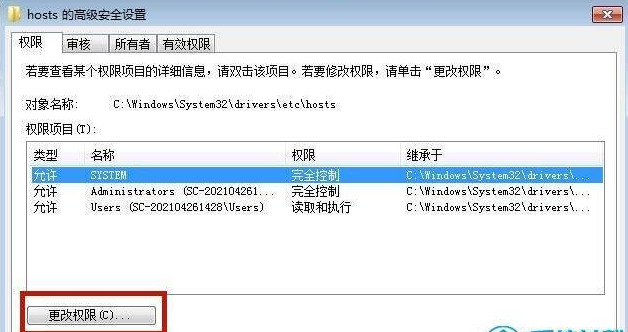
5、点一下“添加”开展增加管理权限设置。

6、进到左下角的“高级”设置。

7、选择“马上查找”,并在下边寻找当今的系统帐户并开启,开启后点一下“确定”。


8、将管理权限的“彻底控制”启用上“容许”,并点一下“确定”。

9、此刻系统蹦出来的“windows安全”提示请朋友们点一下“确定”。

10、此刻大家就取得成功解决了hosts文件修改后没法保存的难题。
其他解决方法:
如果以上方法都不能解决,可以考虑重装系统。
推荐镜像下载
Win7 SP1 官方旗舰版64位
Win7 x64纯净版(64位自动激活)
Win7纯净版免激活64位(笔记本专用)
系统安装方法
本站为您提供两种系统安装方法,本地硬盘安装是最为简单的安装方法。建议使用硬盘安装前先制作U盘启动工具,如果硬盘安装失败,或者您的电脑已经是开不了机、卡在欢迎界面、进不去桌面、蓝屏等情况,那么就需要选择U盘重装系统。
温馨提醒:重装系统时会格式化当前系统盘(一般是C盘),一定要提前备份好C盘和桌面上数据。
以上是win7系统hosts文件配置异常如何修复?win7系统host文件修改不了怎么办的详细内容。更多信息请关注PHP中文网其他相关文章!




